Gjøre Teams anrop fortsetter å ringe kontinuerlig selv etter å ha svart ? Må du redusere volumet hver eneste gang? Vel, hvis svaret er ja, er det to ting du trenger å vite, du er ikke alene, og vi tok deg tilbake. I denne artikkelen vil vi se hva vi skal gjøre når Teams-anrop fortsetter å ringe kontinuerlig selv etter å ha svart.

Hvorfor fortsetter teamsamtalene mine bare å ringe?
Det er forskjellige grunner til at Teams-anrop fortsetter å ringe, men to av de viktigste er en dårlig Internett-forbindelse og selve samtalen. Derfor er det nødvendig å ha en stabil Internett-tilkobling, og noen ganger løser det å avslutte samtalen og starte en ny ringeproblemer. Men mye tid, dette hjelper heller ikke mye, derfor kommer vi til å se noen mulige løsninger.
Fix Teams-anrop fortsetter å ringe kontinuerlig selv etter å ha svart
Hvis Teams-anrop fortsetter å ringe selv etter at du har svart på anropet, åpner du Oppgavebehandling, høyreklikker på Teams og velger Avslutt oppgave. Du vil ikke høre noen lyd, men hvis dette problemet fortsetter å plage deg, følg løsningene nevnt nedenfor for å løse problemet.
- Deaktiver viderekobling av Teams-anrop
- Slett cache-filer
- Reparer eller tilbakestill MS Teams
- Installer MS Teams på nytt
La oss komme i gang.
1] Deaktiver Teams-viderekobling
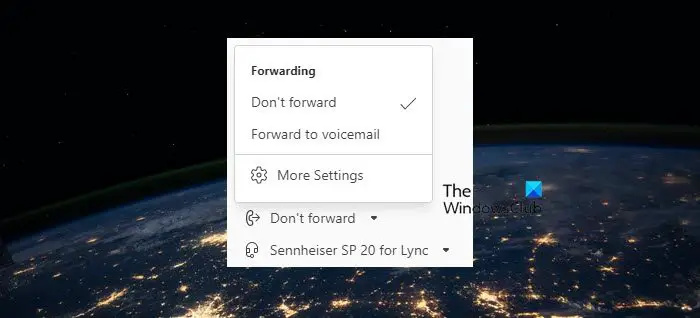
Viderekobling hjelper oss med å omdirigere eller viderekoble innkommende anrop. I henhold til klagene er det en feil med viderekobling av anrop i Teams. Den fortsetter å ringe og ber brukeren om å svare på anropet hvis funksjonen er aktivert. Siden vi står overfor det samme problemet, er vårt beste skudd å deaktivere denne funksjonen fra MS Teams innstillinger.
- Åpne Teams, klikk på de tre prikkene fra øverste høyre hjørne og velg Innstillinger.
- Fra bunnen av listen klikker du på Samtaler, og navigerer mot Regler for samtalesvar .
- Plukke ut Ikke videresend.
Etter at du har aktivert innstillingene, start datamaskinen på nytt og sjekk om problemet er løst. Forhåpentligvis vil ikke problemet vedvare.
2] Slett cache-filer
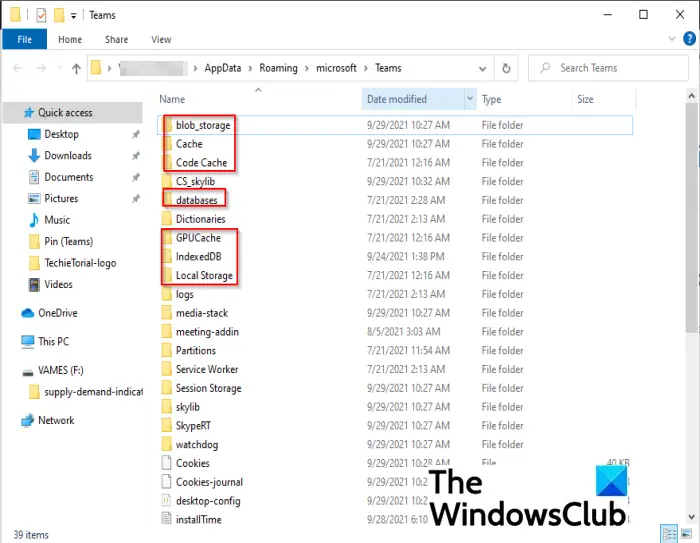
Alle appene lagrer deres midlertidige data i hurtigbufferen, og Microsoft gjør det samme. Det er imidlertid et kjent faktum at når disse cachene blir ødelagt, føler brukerne effekten i form av kontinuerlig ringende anrop. Det blir nødvendig for å slette dem og for å gjøre det samme, klikk Win+E for å åpne Filutforsker. Gå nå til følgende sted.
BADCE4A5508840D4E6E946E9FCCCDC77A0D04F0E0Velg alle filene relatert til Teams. De er lagret i tmpmappe , blob_lagring , cache , GPU-cache , databaser , og lokal lagring mapper. Sørg for å slette innholdet i disse mappene og ikke selve mappen. Når du er ferdig, start datamaskinen på nytt og sjekk om problemet er løst.
3] Reparer eller tilbakestill MS Teams
Reparasjon av MS Teams vil reparere korrupte Teams-filer hvis de blir funnet. Vi skal gjøre det samme gjennom Windows-innstillingene, og i tilfelle reparasjon ikke fungerer, må vi tilbakestill MS Teams for å bli kvitt eventuelle feilkonfigurasjoner som kan ha utløst dette problemet. For å gjøre det samme, følg trinnene nevnt nedenfor.
- Klikk Win + I for å åpne Windows-innstillinger og naviger deretter til Apper > Apper og funksjoner eller Installerte apper.
- Søk nå i Microsoft Teams og etter å ha funnet det, klikk på det og velg deretter Avanserte alternativer link. For å gå til Reparasjonsalternativet i Windows 11, klikk på de tre prikkene ved siden av MS Teams og velg deretter Avansert.
- Rull ned og klikk Reparere .
Vent til feilsøkingsoppgaven er fullført. Når du er ferdig, sjekk om Teams fortsetter å ringe ved å ringe det bevisst. I tilfelle problemet vedvarer, gå til Advanced Options of Teams igjen, men denne gangen klikker du på Nullstille.
Du må konfigurere appen på nytt, men det vil løse problemet for deg.
4] Installer MS Teams på nytt
Noen ganger er det ikke nok å gjøre alle de ovennevnte løsningene, og problemet kan bare løses ved å installere en ny kopi av appen. Dette erstatter alle ødelagte programfiler, innstillinger og så videre. Følg trinnene nedenfor for å installere MS Teams på nytt:
- Klikk Win + I for å åpne Innstillinger app og klikk deretter på Apper-alternativet.
- Velg Apper og funksjoner eller Installerte apper fanen, søk og klikk på Microsoft Teams eller klikk på de tre vertikale prikkene som er knyttet til den, og velg deretter Avinstaller knapp.
- Til slutt følger du instruksjonene på skjermen for å fullføre avinstallasjonsprosessen.
Etter å ha fjernet Teams helt, gå til Microsoft Store og last ned Microsoft Teams-appen. Logg på kontoen, og forhåpentligvis vil ikke ringe anrop være en bekymring lenger.
dette er ikke en gyldig kontorproduktnøkkel
Lese: Microsoft Teams chat-meldinger vises ikke .
Hvordan stopper jeg teamene mine fra å ringe når jeg allerede ringer?
Bortsett fra løsningene nevnt ovenfor, kan vi også velge Microsoft Teams 'Ikke forstyrr-alternativ. Dette vil hjelpe oss med å unngå å bli forstyrret under viktige møter og samtaler.
Lese: Lyden kuttes automatisk under en samtale i Microsoft Teams .










![OneDrive.exe Dårlig bildefeilstatus 0xc0000020 [Fiks]](https://prankmike.com/img/errors/E6/onedrive-exe-bad-image-error-status-0xc0000020-fix-1.webp)



